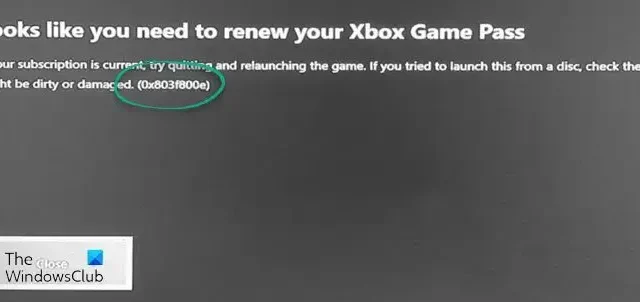
Xbox One — це одна з автономних консолей Xbox, яка підтримує ігри 4K із кращими можливостями, ніж інші пристрої. Деякі користувачі бачать помилку 0x803f800e на Xbox One під час запуску ігор на ній. Давайте подивимося, як ми можемо виправити помилку та перейти в режим гри.
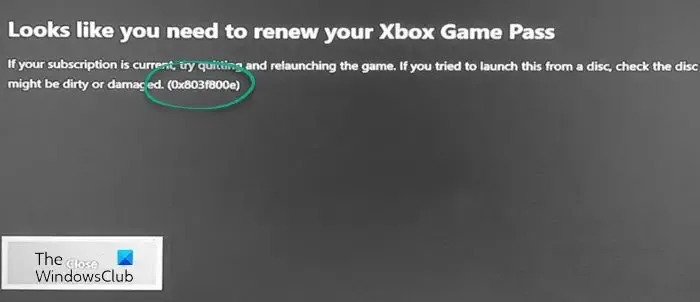
Коли ми бачимо код помилки 0x803f800e, ми бачимо таке повідомлення про помилку:
Схоже, вам потрібно поновити абонемент Xbox Game Pass. Якщо ваша підписка актуальна, спробуйте вийти та перезапустити гру. Якщо ви намагалися запустити це з диска, перевірте диск – можливо, він забруднений або пошкоджений. (0x803f800e)
Виправте помилку Xbox One 0x803f800e
Якщо ви бачите помилку 0x803f800e під час запуску раніше купленої гри або з диска на Xbox One, наведені нижче рішення допоможуть вам її виправити.
- Перевірте статус Xbox
- Перевірте статус підписки або покупки
- Перезапустіть консоль Xbox One
- Вийдіть і увійдіть знову
- Перевірте диск на наявність пошкоджень
- Зверніться до служби підтримки Xbox
Давайте розберемося в деталях кожного методу та вирішимо проблему.
1] Перевірте статус Xbox
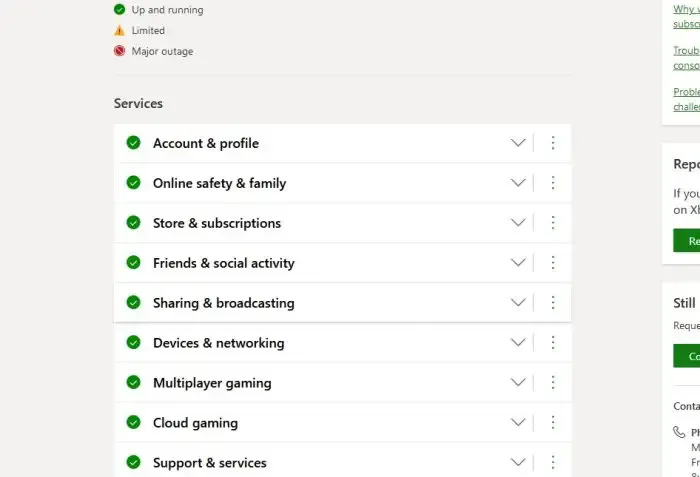
Якщо виникне проблема з серверами Xbox, ви не зможете нічого зробити. Ви не можете ввійти, грати в ігри тощо. Щоб знову використовувати служби Xbox у звичайному режимі, потрібно зачекати, доки їх буде створено. Ви можете побачити помилку 0x803f800e через будь-яку проблему з серверами Xbox. Перевірте статус Xbox і зачекайте, поки вони будуть виправлені, якщо є якісь проблеми.
2] Перевірте статус підписки або покупки
Помилка 0x803f800e зазвичай спостерігається у користувачів Xbox Game Pass або передплатників. Переконайтеся, що ваша підписка активна, щоб вирішити проблему та грати в ігри, які ви придбали.
Щоб перевірити статус підписки на Xbox:
- Увійдіть на account.microsoft.com
- Перейдіть у розділ «Підписки» та виберіть «Переглянути всі підписки».
- Перегляньте підписки та перевірте, чи підписка Gold або Game Pass досі активна. Якщо він не активний, натисніть «Керувати» , щоб поновити його.
3] Перезапустіть консоль Xbox One
Один із простих способів вирішення проблем з електронікою — перезапустити її. Повністю вимкніть консоль Xbox One і перезапустіть її знову. Потім запустіть гру та перевірте, чи проблема все ще існує.
4] Вийдіть і ввійдіть знову
Вийдіть із консолі Xbox One у налаштуваннях облікового запису та ввійдіть знову, використовуючи облікові дані Microsoft, на які ви маєте підписку на Xbox. Перш ніж увійти знову, просто ввімкніть консоль Xbox One, від’єднавши всі кабелі від консолі та розеток живлення, зачекавши кілька секунд і знову під’єднавши їх. Потім увімкніть Xbox One і ввійдіть, використовуючи свої облікові дані.
5] Перевірте диск на наявність пошкоджень
Якщо ви бачите помилку, коли намагаєтесь запустити гру з диска, вам потрібно перевірити фізичний диск і перевірити, чи він у ідеальному стані, без жодних подряпин чи пошкоджень. Просто протріть диск м’якою тканиною, яка не залишає на ньому слідів подряпин, і повторіть спробу. Якщо диск не працює, ви повинні купити інший, щоб грати в гру.
6] Зверніться до служби підтримки Xbox
Якщо всі наведені вище рішення не допомагають усунути помилку 0x803f800e, вам потрібно звернутися до служби підтримки Xbox . Вони допоможуть вам вирішити проблему та допоможуть знову використовувати консоль Xbox One для ігор.
Як виправити помилку покупки Xbox?
Якщо ви бачите будь-які помилки покупки на Xbox, спочатку вам потрібно перевірити, чи пройшов платіж, а потім переглянути статус покупки на вашому Xbox. Зачекайте кілька годин і подивіться, чи відображена покупка у вашому обліковому записі. Якщо ні, вийдіть із свого Xbox, увійдіть знову та перевірте покупки. Якщо статус не змінився, зверніться до служби підтримки Xbox, яка допоможе вам у вирішенні проблеми.
Що робити, коли Xbox каже, що диск забруднений або пошкоджений?
Коли Xbox каже, що диск забруднений або пошкоджений, вам потрібно фізично оглянути диск і перевірити, чи немає на ньому подряпин. Якщо на ньому немає подряпин, очистіть його м’якою тканиною, яка не залишає на ньому подряпин.




Залишити відповідь